業務上、さまざまなタスク管理ツール(Trello、JIRA、Backlog、Redmineなど)を利用してきました。先日、個人レベルでのタスク管理について、何かよいものがありますか?と質問を受け、Googleでのタスク管理がちょうどいいなと思ったのでおすすめしました。今日はその使い方をご紹介します!
目次
Googleでのタスク管理とは
「Google ToDo リスト」という機能がGoogleにあります。これを利用してタスクが管理することができます。
Google ToDo リスト:使い方
Google ToDo リストの場所
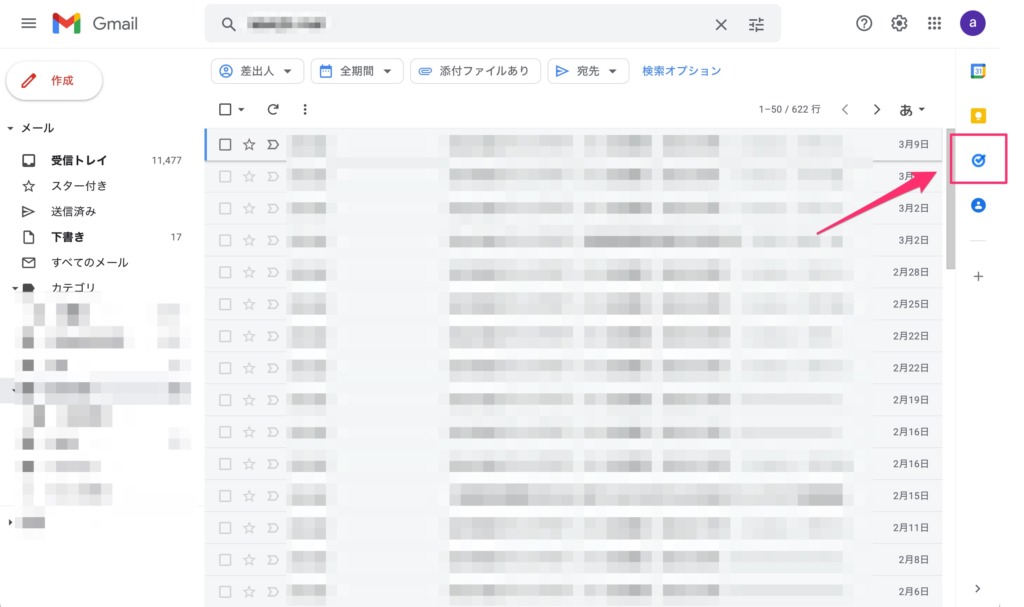
パソコンでGmail にアクセス。
右側にある「チェック」マークをクリック。
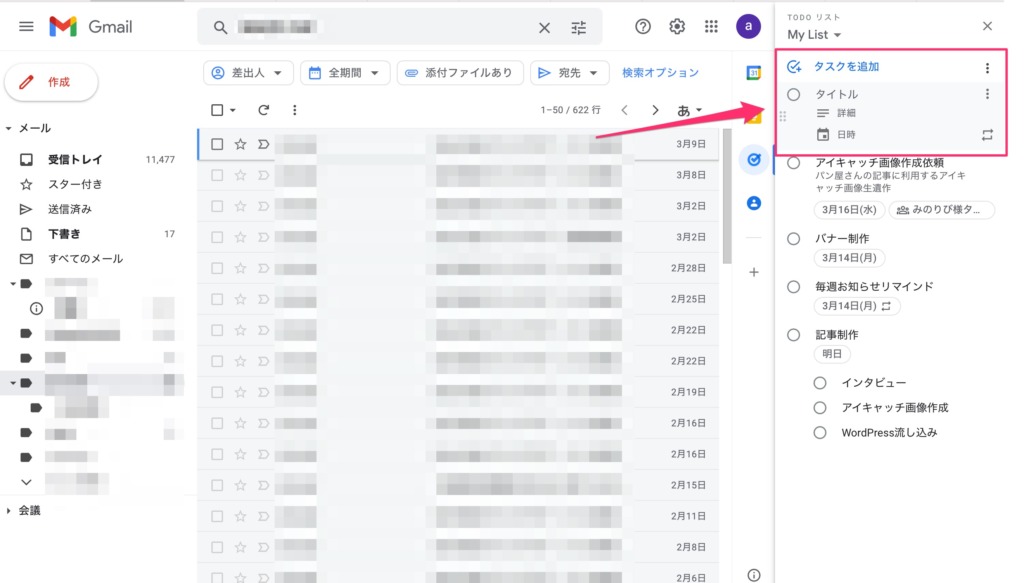
右側にある「To DOリスト」が表示されます。
Google ToDo リスト:タスク追加方法
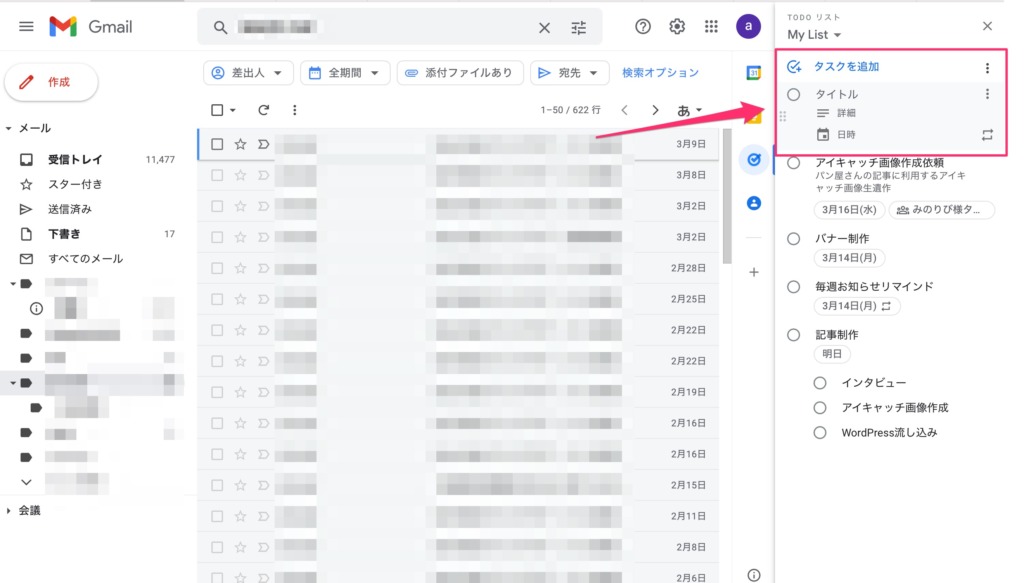
右側にある「To DOリスト」が表示されます。タスクを追加をクリック。
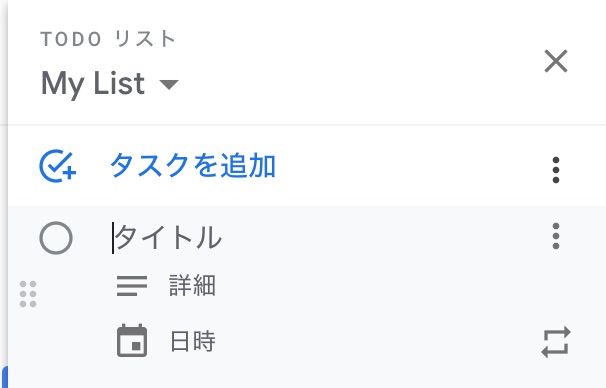
必要項目を入力。
- タイトル
- 詳細
- 日時
タスク管理で大事なことは、日時。締め切りが何より大事なので、ここはしっかり入れましょう。
Google ToDo リスト:タスク確認方法
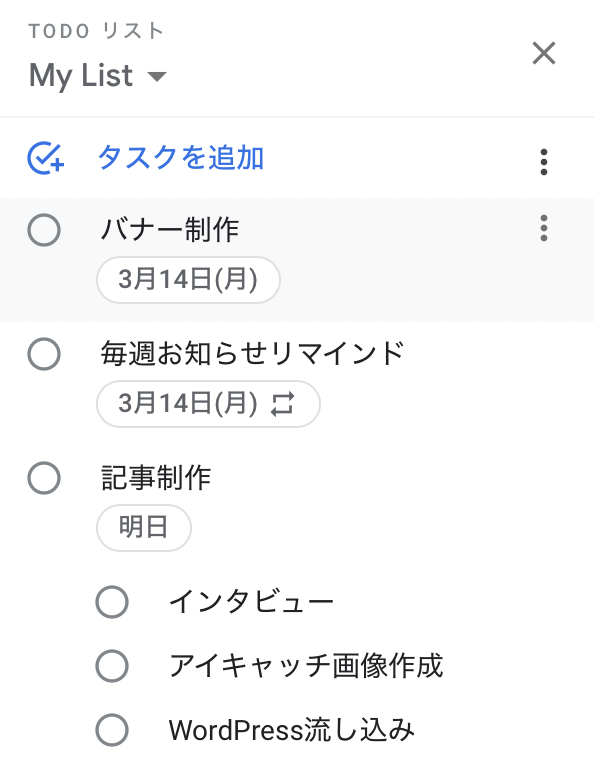
タスクは、TODOリストにたまっていきます。
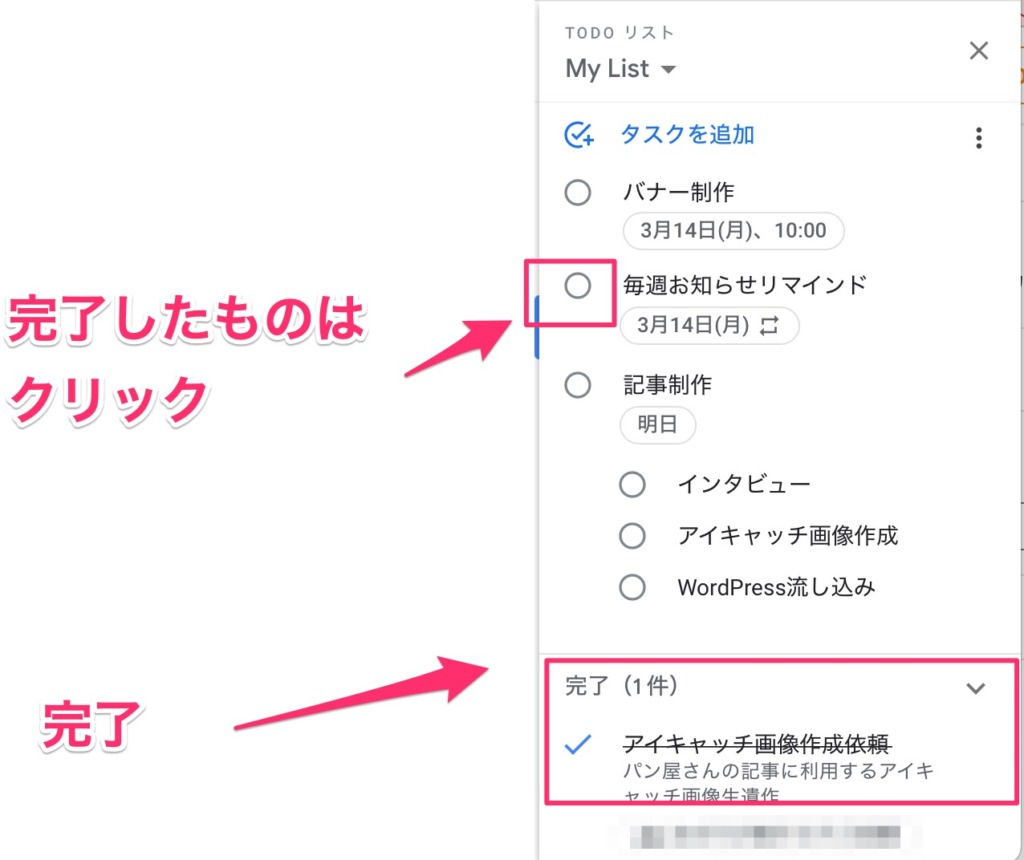
完了したタスクは、◯をクリックすると完了にできます。完了したものは、下から確認ができます。
Googleカレンダーからタスク追加
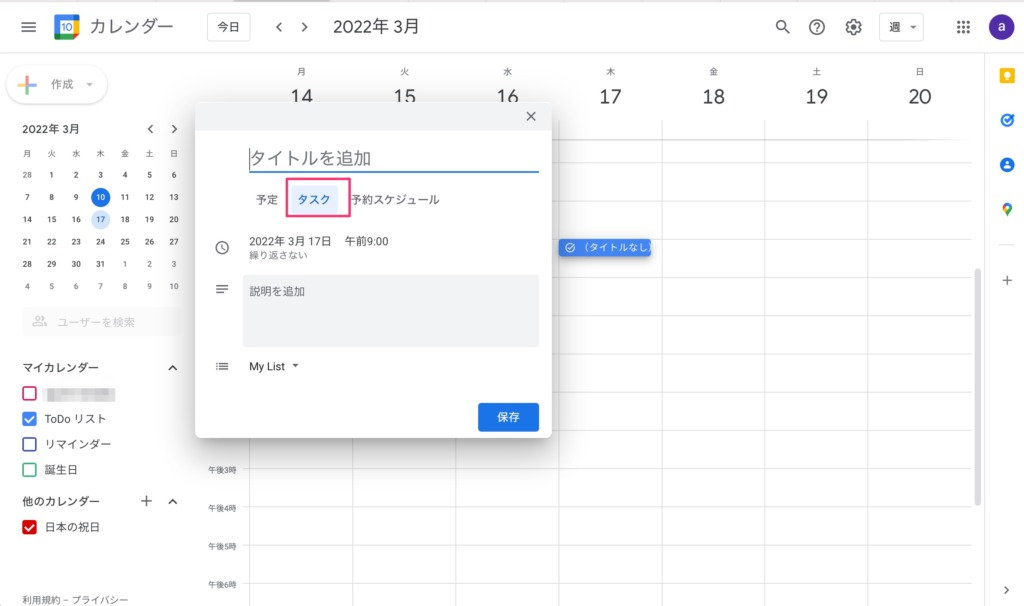
タスクは、Googleカレンダーからも追加できます。
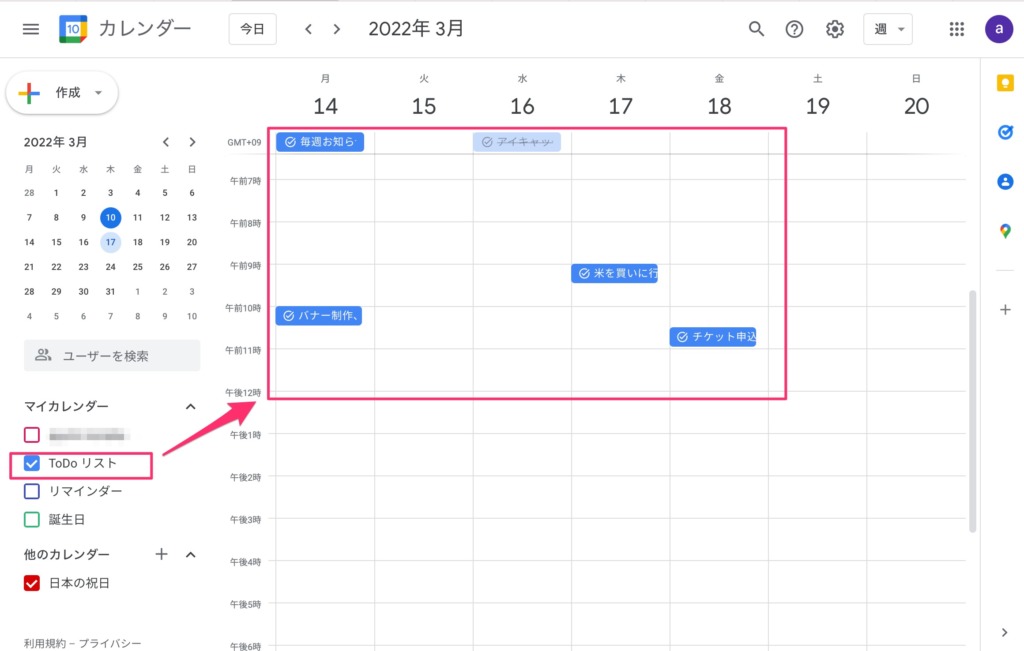
追加したタスクは、Googleカレンダー上から確認ができます。
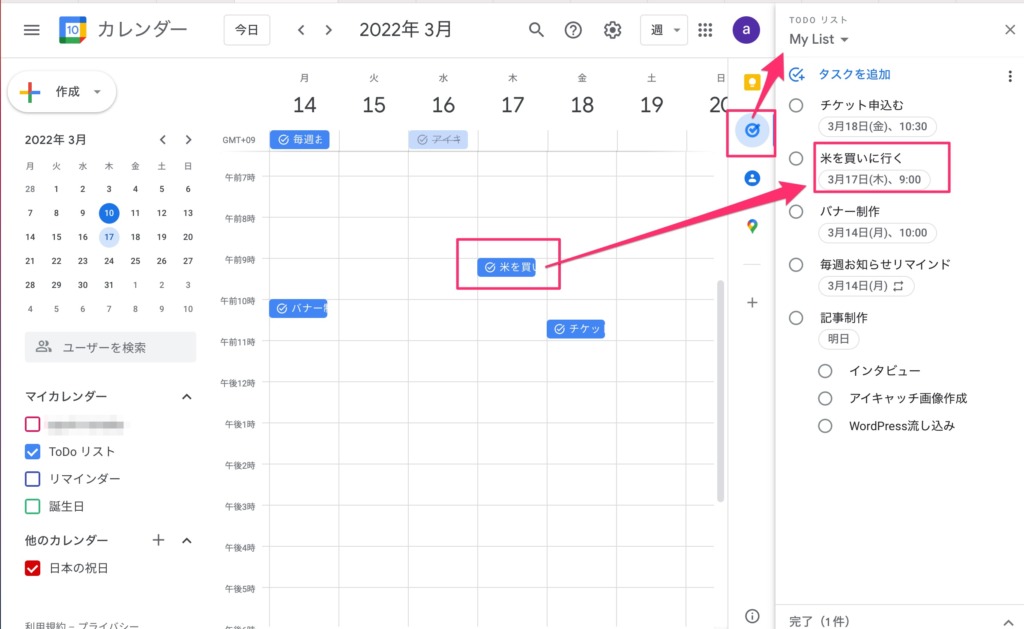
カレンダーから追加したタスクも、TODOリスト一覧に入ります。タスク登録は好きな方で行えます。
スマホからタスク追加
スマホからもタスク追加できます。スマホから利用する場合は、Googleカレンダーアプリ を利用します。私がカレンダーメインで利用しているので、カレンダーからの追加方法となります。


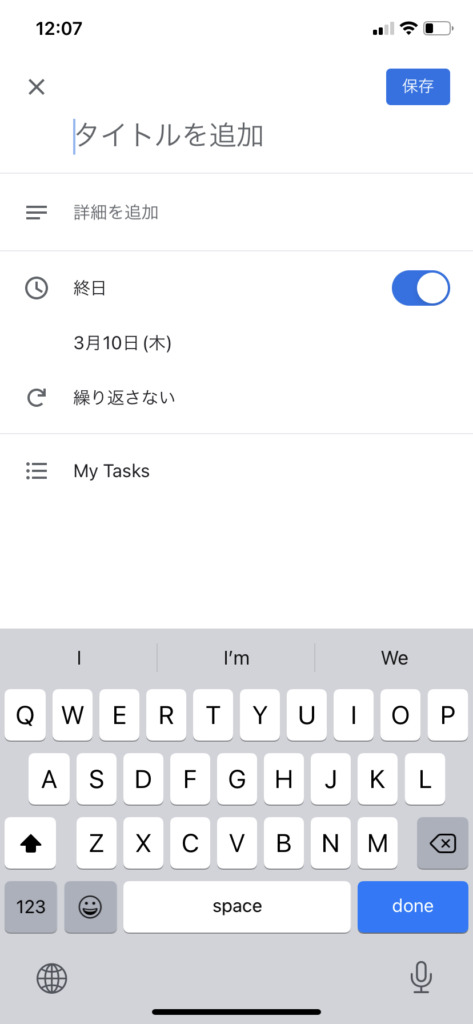
あわせて読みたい


Googleでタスク管理する方法②他の人とタスクを共有
個人レベルでのタスク管理について前回ご紹介しました。今回は、他の人とGoogleを利用してタスクを共有する、その使い方をご紹介します! 【Google ToDo リストを共有す…


